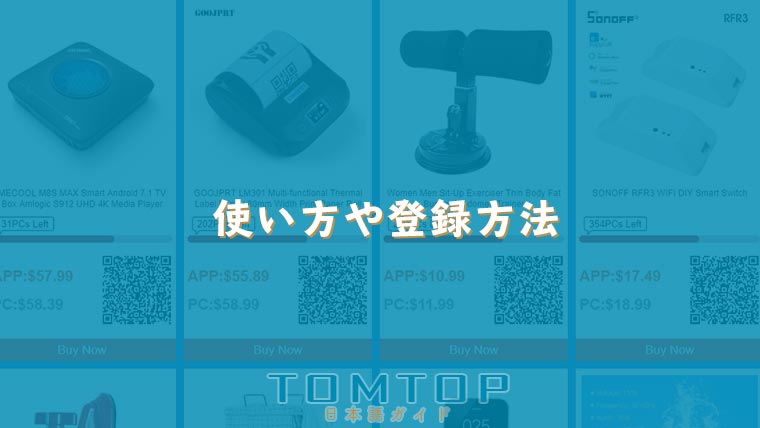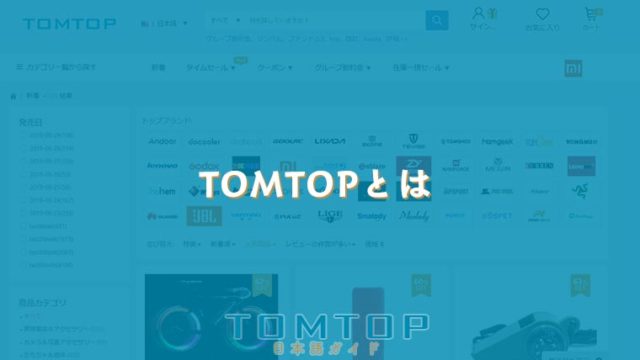TOMTOPでは購入する際に必ずアカウントが必要になることや、アカウントを作っておくとお得に商品をゲットできるクーポンを入手しておくこともできるので、先に作成しておくことをおすすめします。
この記事ではTOMTOPでアカウントの登録方法、住所の書き方について解説致します。
TOMTOPのアカウント登録方法
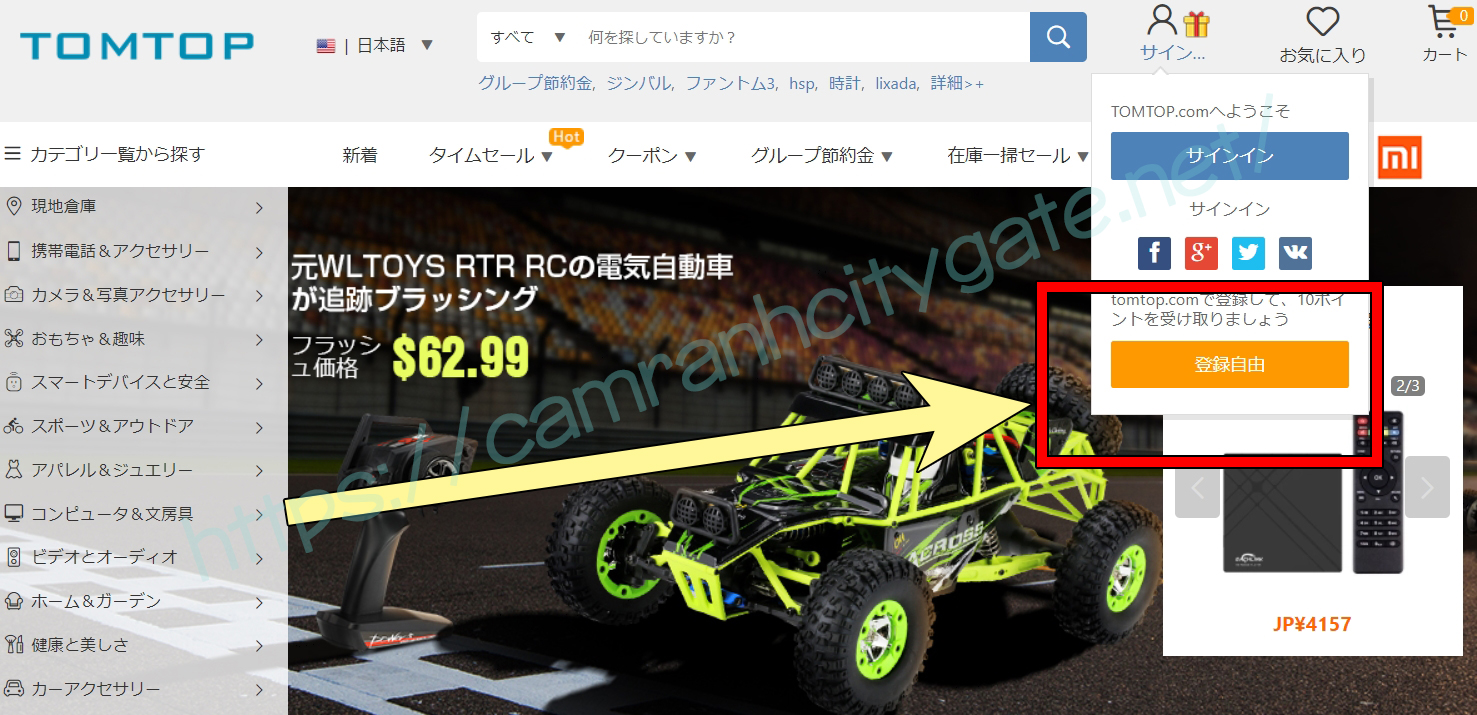
アカウントを登録するには、まずトップページサインインのタブにある登録自由をクリックします。
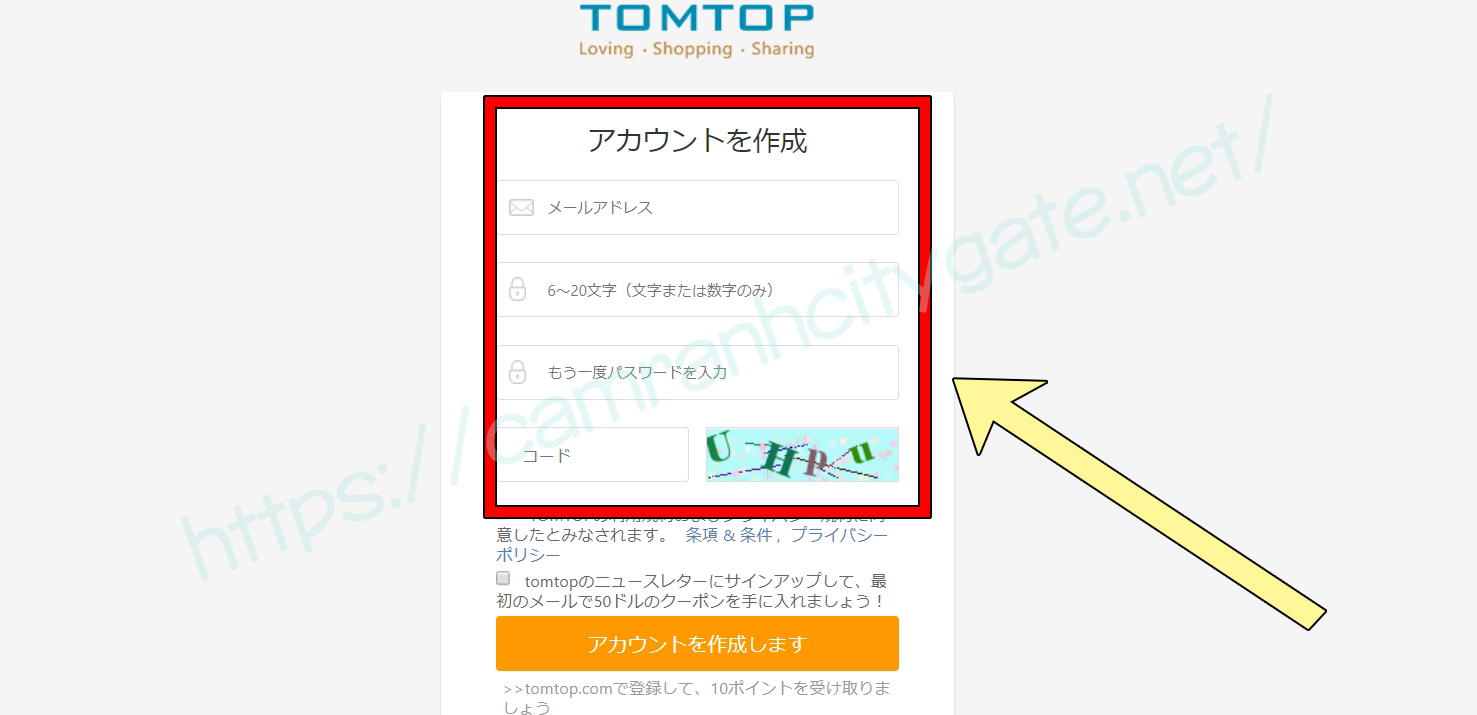
メールアドレス、パスワードを入力してアカウントを作成します。最後に入力するコードが見にくい場合は再読み込みをして、見やすいコードに変えましょう。
ここで入力する情報は、後からログインするために必要な情報になりますので、必ず控えておきましょう。
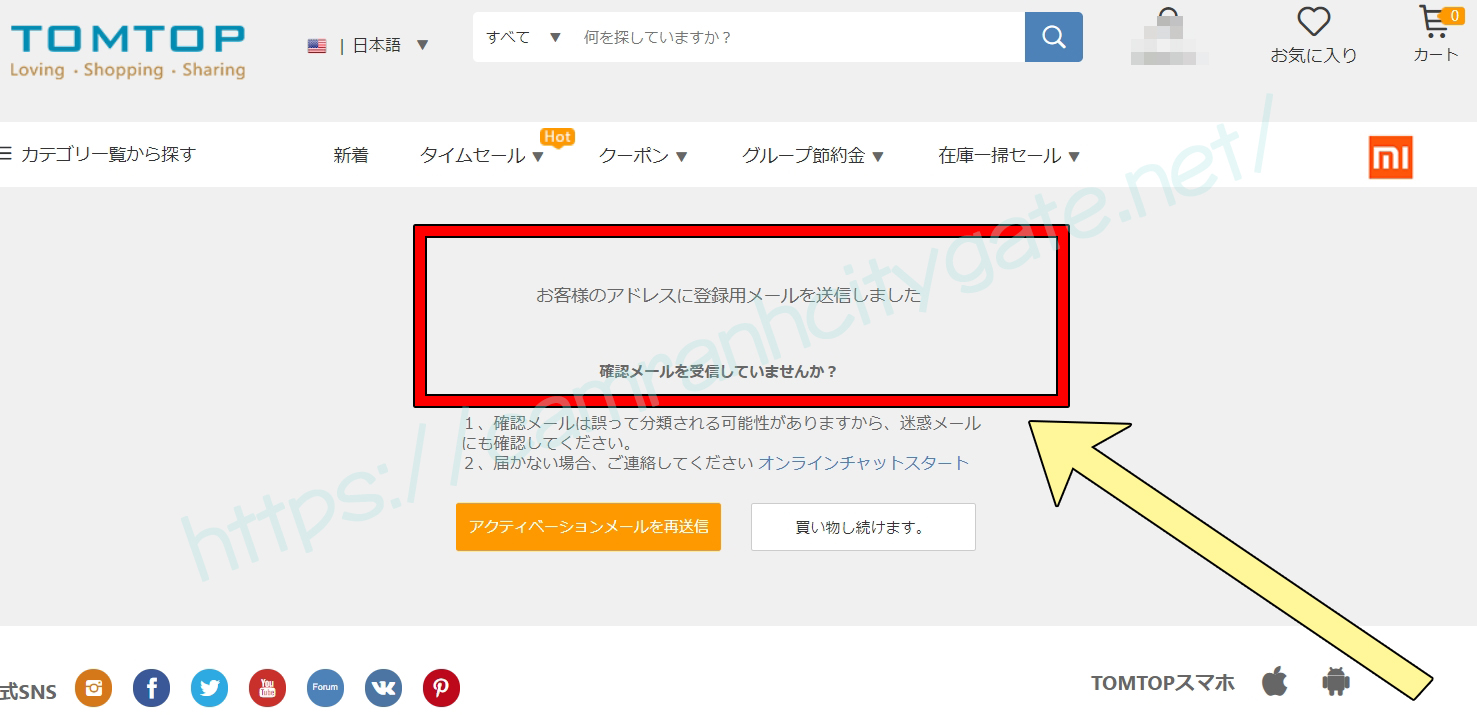
アカウント登録作成ボタンを押して、「メールを送信しました」と表示されたら仮登録完了です。先ほど入力したメールアドレス宛に本登録用のURLが届いているので、メールを確認しましょう。

先ほど登録したメールアドレス宛に届いているメール内の「リンク」をクリックします。
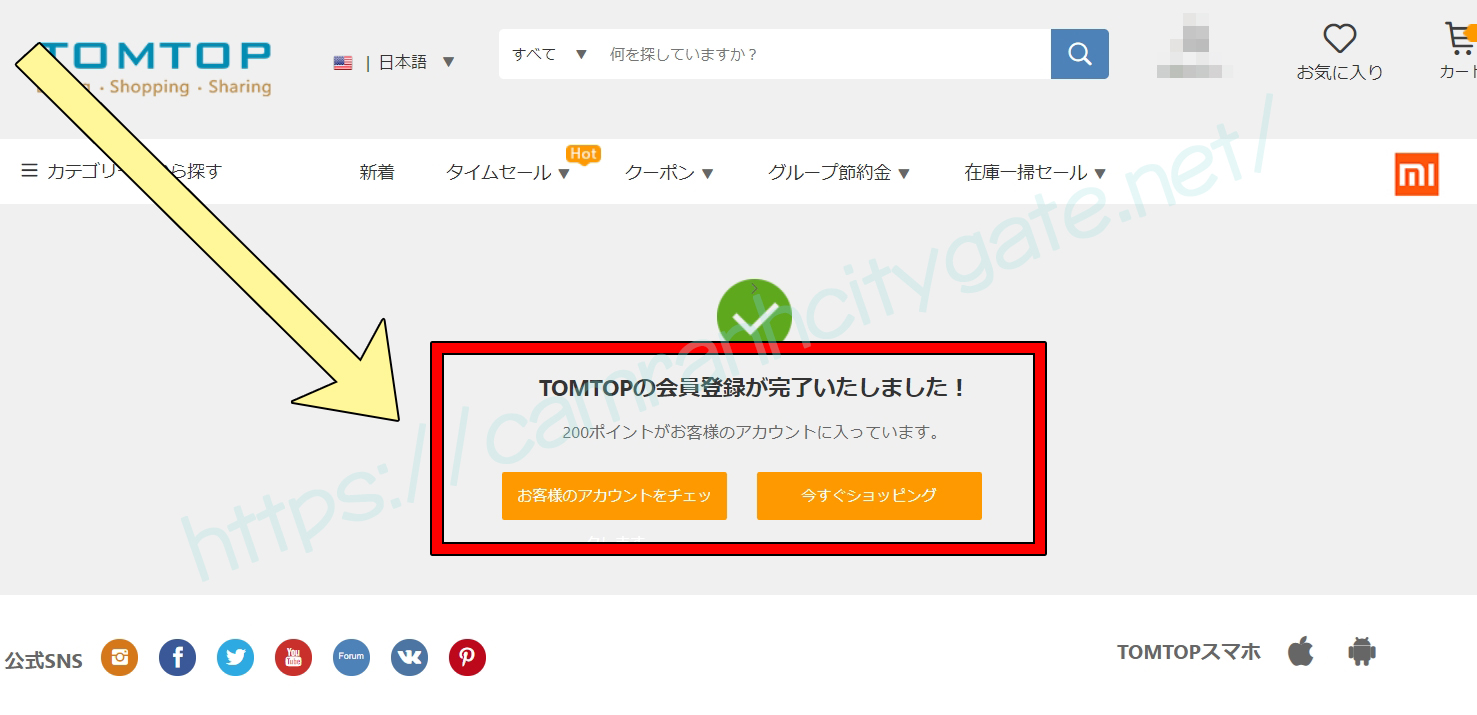
リンクをクリックすると本登録が完了します。
このままスムーズに買い物ができるように、発送先住所を先に登録しておきましょう。
TOMTOPの住所の書き方
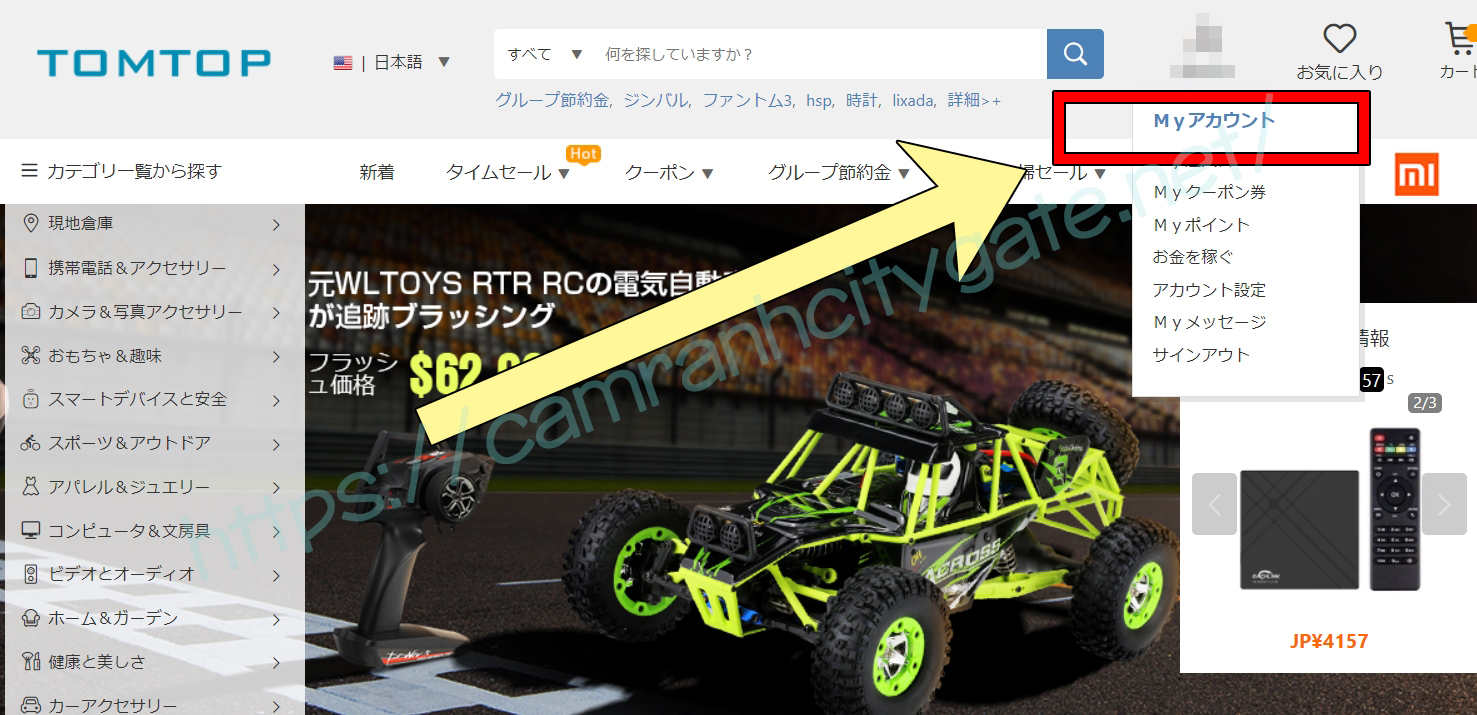
先に発送先住所を登録しておくと、購入する度に毎回入力する必要がなくなるので買い物が楽になります。住所情報の登録するにはまずトップページ「アカウント」をクリックします。
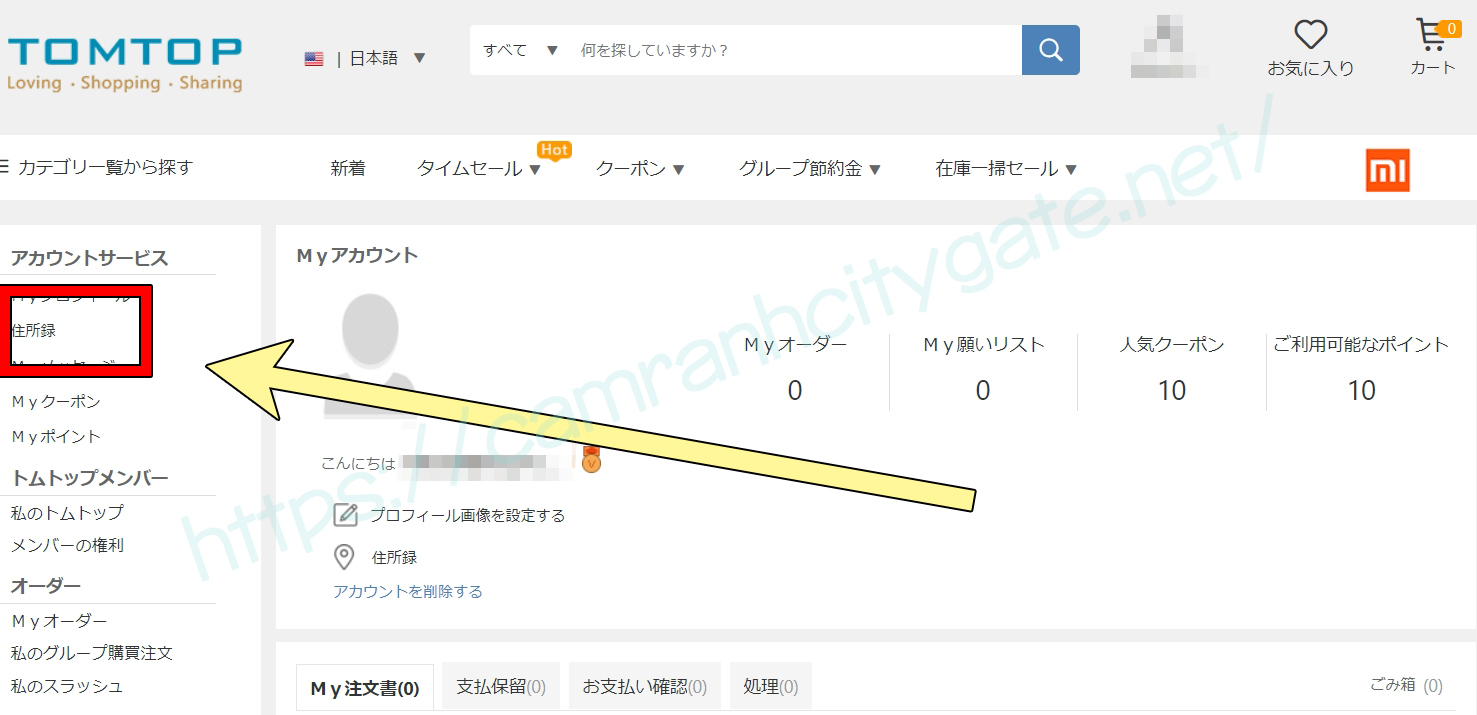
MYアカウントページでは、住所情報やクーポン、ポイント、履歴などを見ることができます。次にアカウント画面左端にある「住所録」をクリックします。
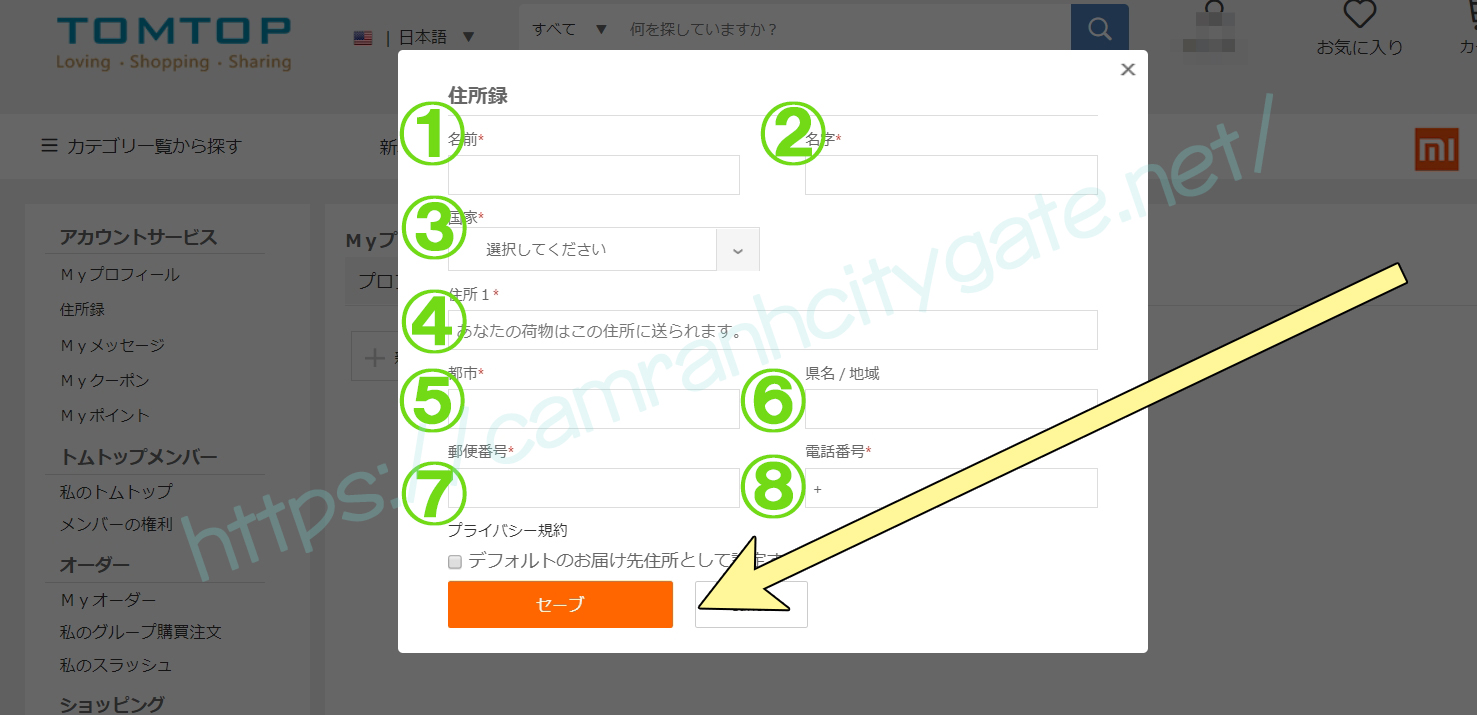
①名前
英語で入力
②苗字
英語で入力
③国
「Japan」を選択します。
④住所1
市から最後までの住所
⑤都市
市、区を英語で入力します。
渋谷区の場合は「Shibuya-Ku」というように「-Ku」「-Shi」を付けます。
⑥県名/地域
タブから任意の都道府県を選択します。
⑦郵便番号
そのまま郵便番号を入力します。
⑧電話番号
最初の0を消して電話番号を入力します。
090-1472-5836 → 90-1472-5836
「新しい住所」を入力できるので、住所を入力していきます。
海外表記なので、以下の例を参考に入力してください。
例)
〒107-0052 東京都港区赤坂8丁目6-9
電話番号:03-5412-8521
住所1:8-6-9 Akasaka
都市:Minato-Ku
県名/地域:Tokyo
電話番号:3-5421-1111
というように入力し、問題が無ければ「セーブ」を押して完了です。登録が完了したら、すぐに購入できるようになりますので、よかったら合わせてこちらもご覧ください。
https://camranhcitygate.net/purchase/buy/